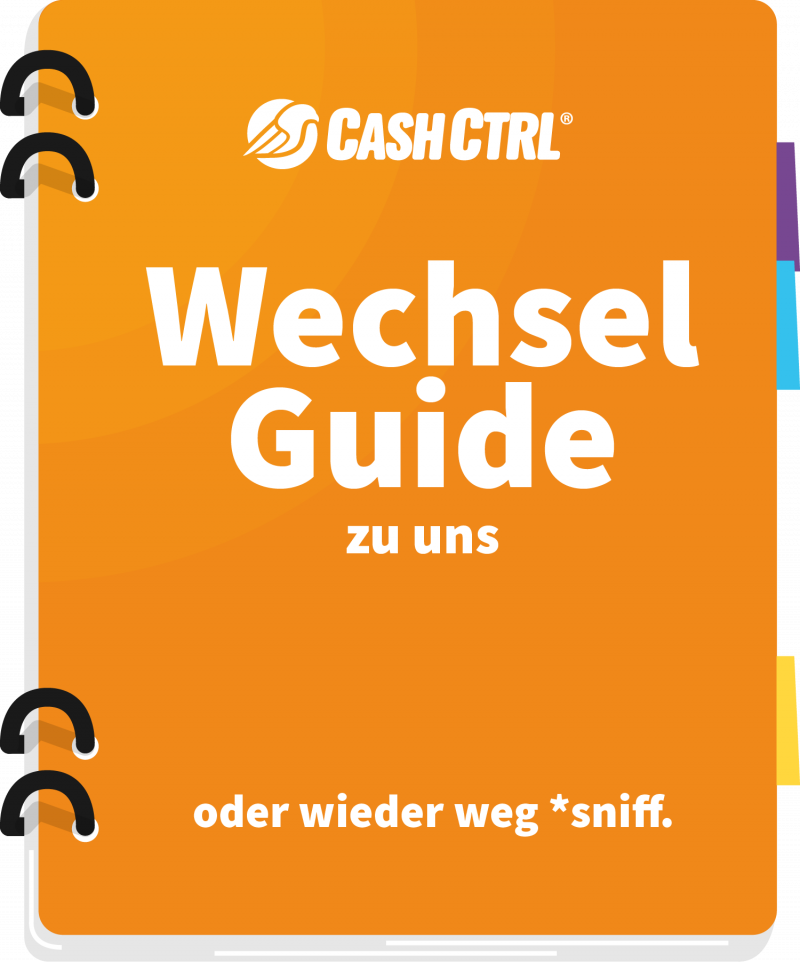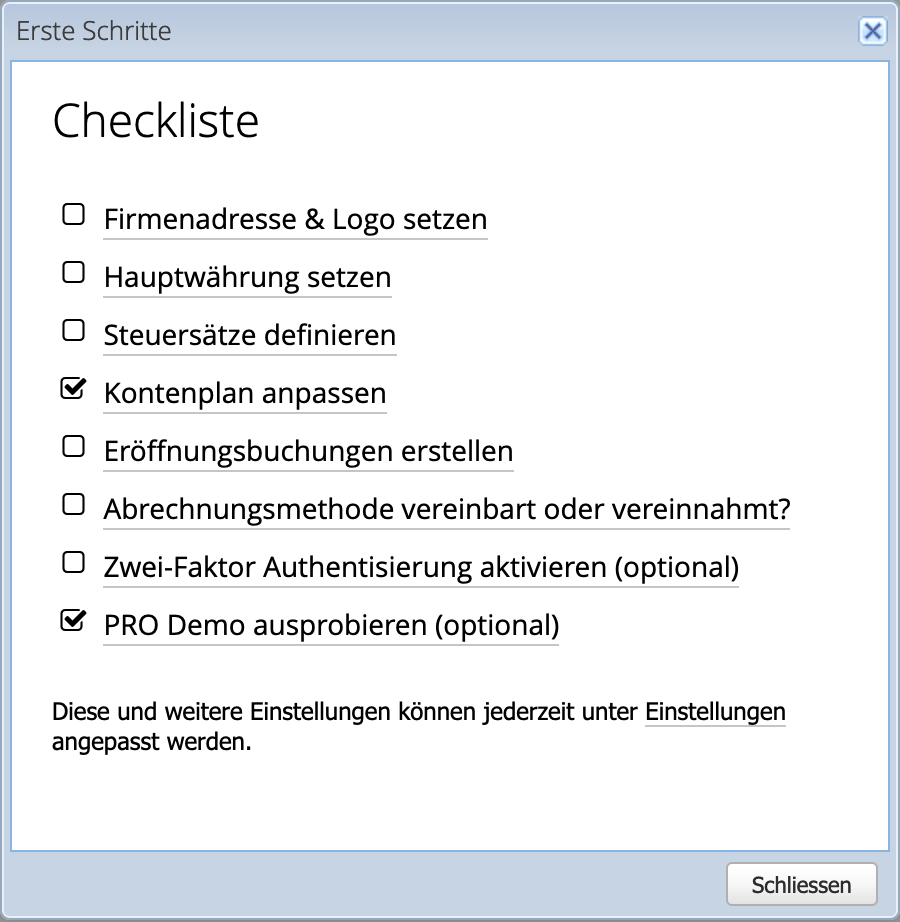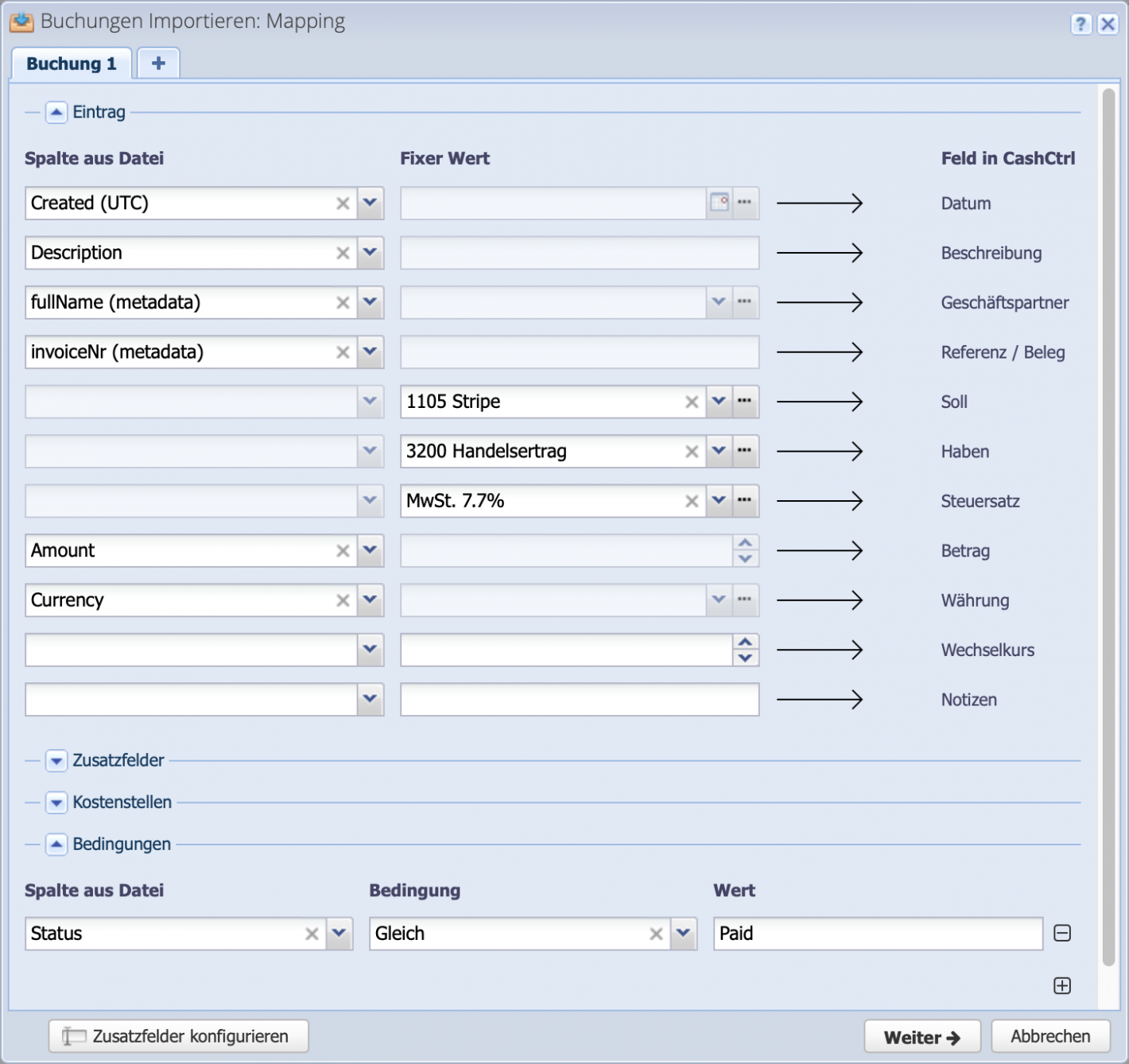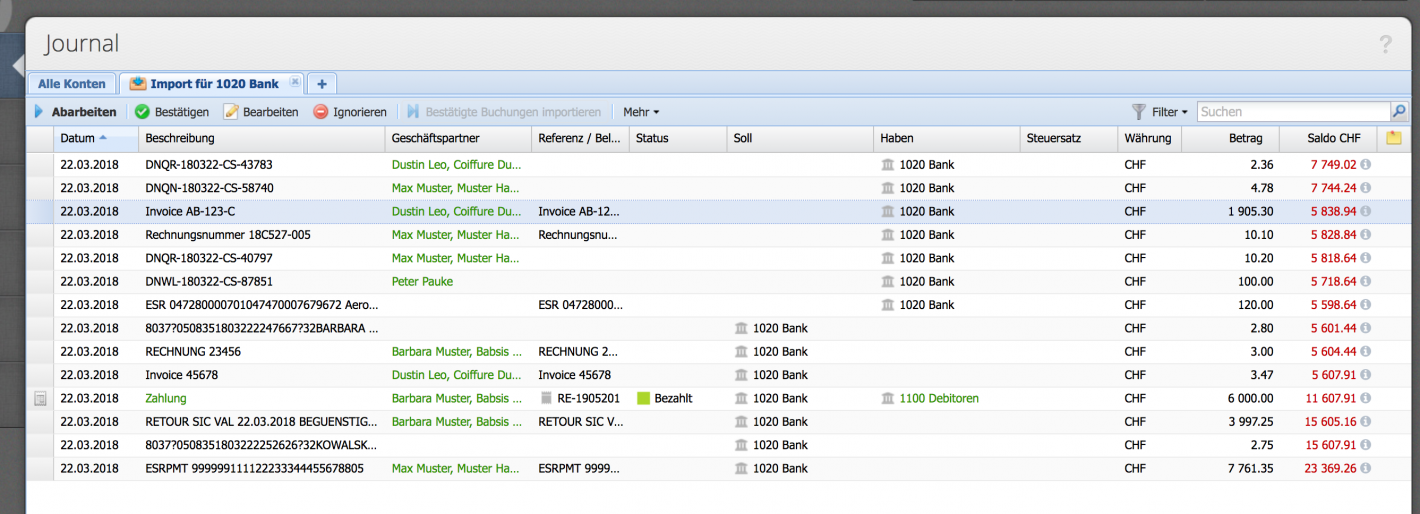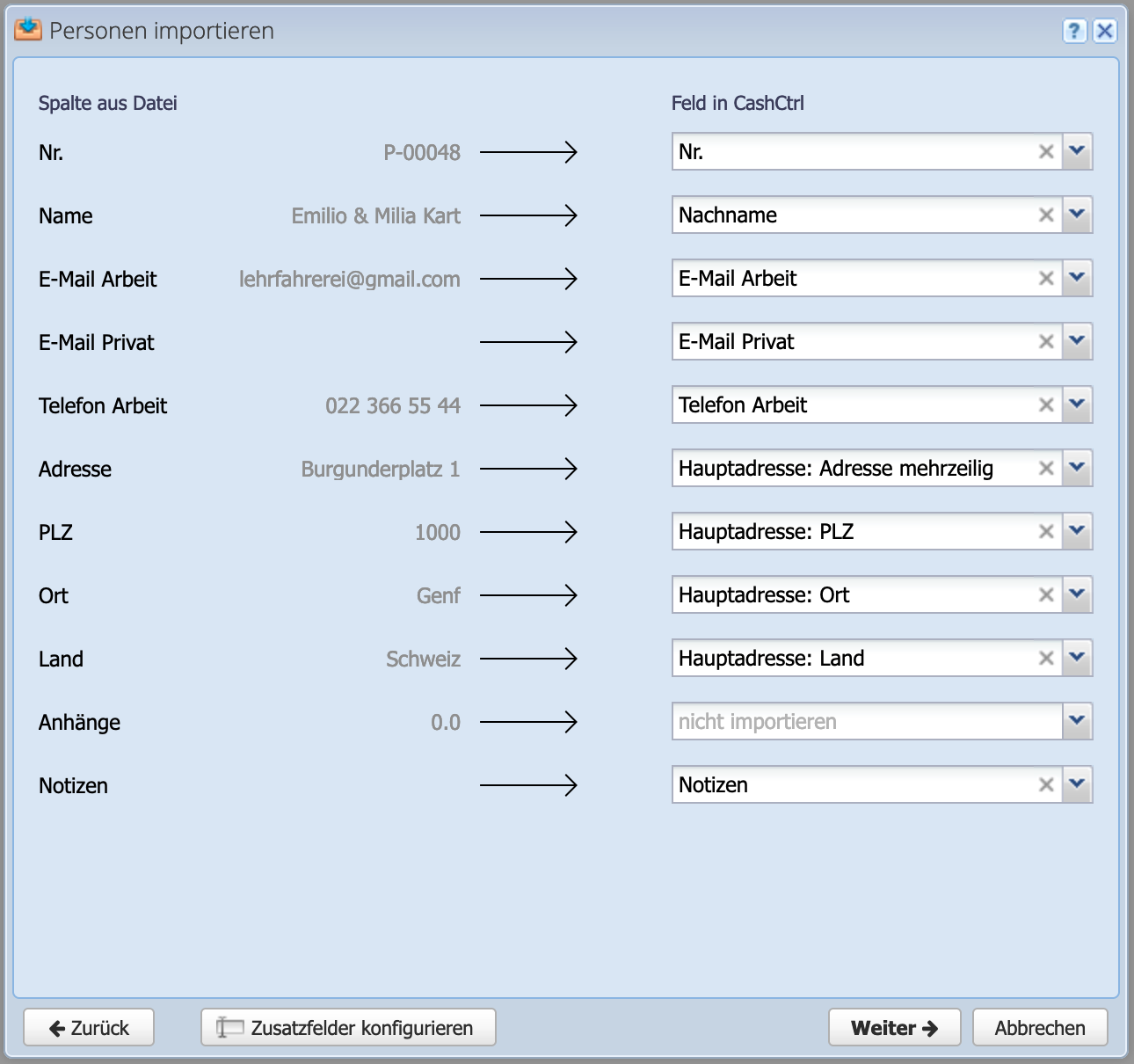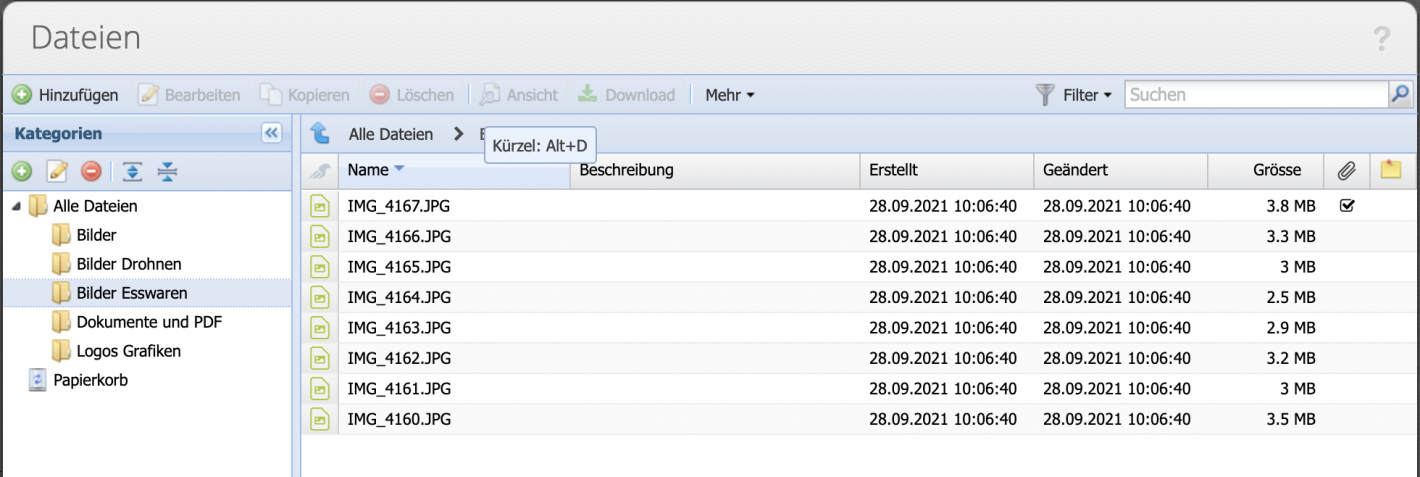2. Vor dem Wechsel: bisherige Buchhaltung abschliessen
Wenn Sie zu CashCtrl wechseln möchten, empfehlen wir die bisherige Buchhaltung zum Jahresende, mitteljährig oder zum Monatsende abzuschliessen. So kann die Buchhaltung mit CashCtrl am einfachsten mit den Eröffnungsbuchungen zum Stichtag begonnen werden.
Zur Einrichtung von CashCtrl in 8 Schritten
Falls offene Debitoren bestehen können diese auf das Konto "1301 Noch nicht erhaltener Ertrag" gebucht werden. Wichtig ist, anschliessend die Zahlungen für diese ausstehenden Rechnungen mit Konto 1301 zu buchen und nicht mit dem normalen Debitoren Konto.